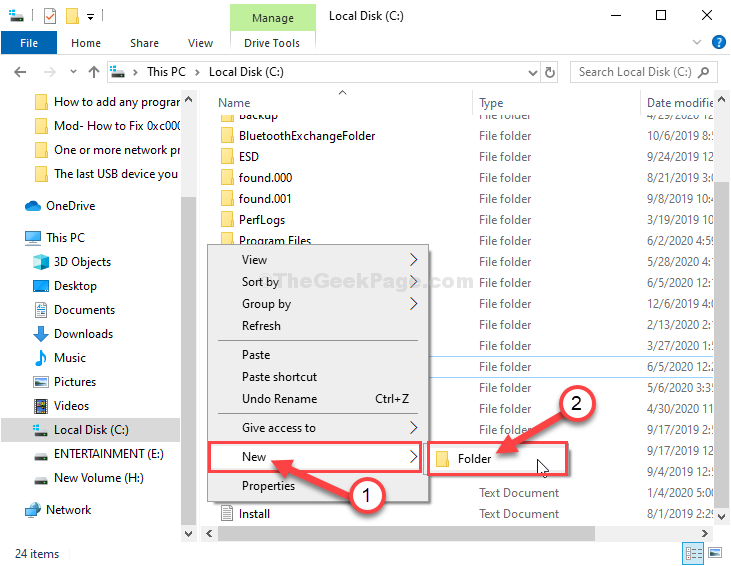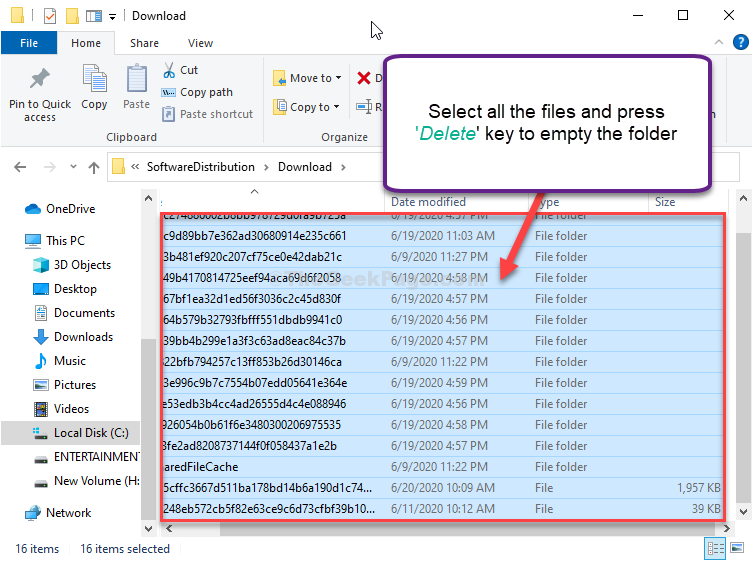Kad god otvorite stranicu trgovine u pregledniku, trgovina Windows pojavljuje se ispred vas. Većini korisnika tamo to smeta. Evo brzog rješenja za uklanjanje automatskog iskakanja prozora trgovine Windows na stranicama aplikacija za Windows u preglednicima Chrome i Mozilla.
Kako zaustaviti automatsko iskakanje skočnog prozora trgovine Windows u Chromeu
Korak 1: - Zatvorite sve Chrome preglednike koji rade na vašem računalu.
Korak 2: - Otvorite svoj Windows Explorer otvaranjem ovog računala i dođite do sljedećeg mjesta navedenog u nastavku
% userprofile% \ AppData \ Local \ Google \ Chrome \ User Data
Korak 3: - Sada otvorite datoteku pod nazivom Local State u uređivaču bilježnica.
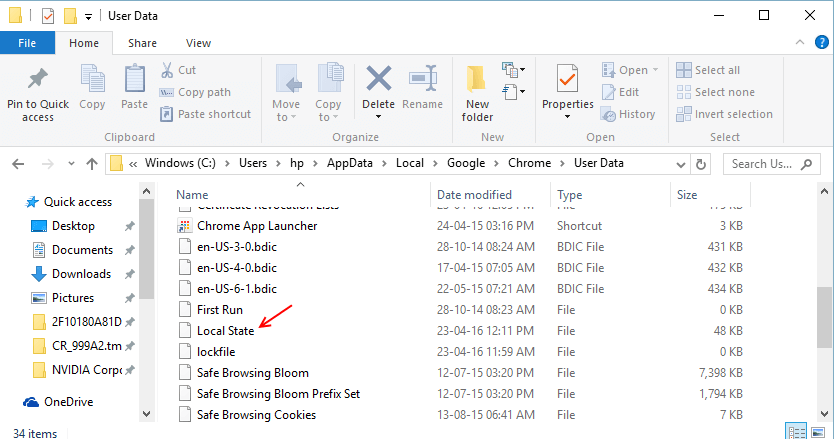
Korak 4: - Sada u datoteci pronađite sljedeći tekst kako je dolje navedeno.
ms-windows-store
Korak 5: - Sada promijenite vrijednost iz lažno do pravi.
Korak 6: - Spremite datoteku i ponovo otvorite Chrome. Windows trgovina više neće stvarati dosadne iskačuće prozore za Windows dok pregledavate krom.
Kako zaustaviti automatsko iskakanje skočnih prozora trgovine Windows u Mozilli
Korak 1: - Otvori Mozillu i napiši o: config u adresnoj traci
Korak 2: - Sad, klikni, bit ću oprezan, obećavam
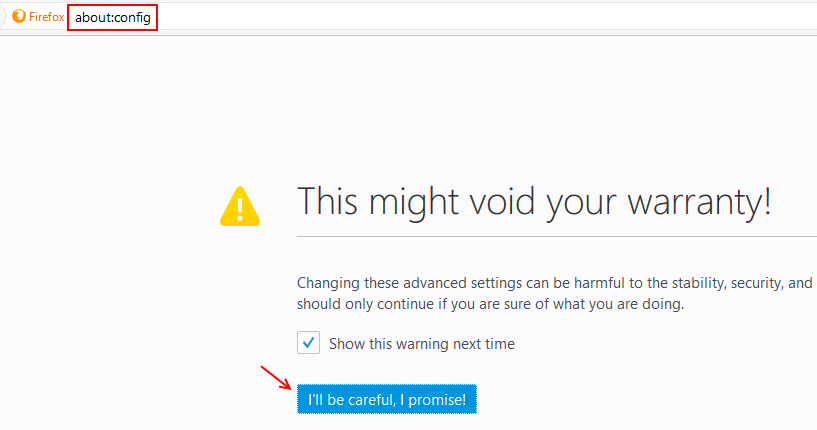
3. korak: - Sada potražite sljedeći redak naveden u nastavku.
network.protocol-handler.external.ms-windows-store
Korak 4: - Sada dvaput kliknite na njega da biste postavili na false

Ti si gotov.
Bilješka: - Da biste ga vratili natrag, samo ga postavite na true.